

|
Windows XP是美國微軟公司研發的基于X86、X64架構的PC和平板電腦使用的操作系統,于2001年8月24日發布RTM版本,并于2001年10月25日開始零售。其名字中“XP”的意思來自英文中的“體驗(Experience)”。該系統是繼Windows 2000及Windows ME之后的下一代Windows操作系統,也是微軟首個面向消費者且使用Windows NT5.1架構的操作系統。
相信還有很多朋友都還在使用xp系統吧。操作系統經歷更新換代,但是依然有不少用戶還是喜歡使用xp系統,那么對于安裝xp系統,還有很多朋友都不知道怎么操作。今天就u盤制作啟動盤來教大家怎么安裝ghost xp系統,還不懂的朋友快來看看吧。 現在這個時代,我們幾乎離不開電腦了,無論在工作還是在娛樂的很多方面都需要用到電腦,電腦系統有時候會出現一些問題,有一些問題是需要重新安裝操作系統才能解決的,制作U盤啟動盤操作系統就是非常流行的方法,U盤安裝首先要制作U盤啟動盤,制作好啟動盤后就可以通過簡單的鍵盤操作完成安裝系統的工作了,小編就詳細介紹一下使用系統之家U盤制作工具制作U盤啟動盤的具體操作步驟。 一、所需準備 1、準備4G的U盤,制作U盤PE啟動盤,推薦使用系統之家u盤制作工具 2、操作系統:系統之家 xp 純凈版系統下載. 二、安裝系統之家u盤制作工具 1、打開瀏覽器,百度搜索“系統之家u盤啟動盤制作工具”或直接輸入網址www.kkzj.com。 2、進入頁面后,如下圖,點擊立即下載按鈕 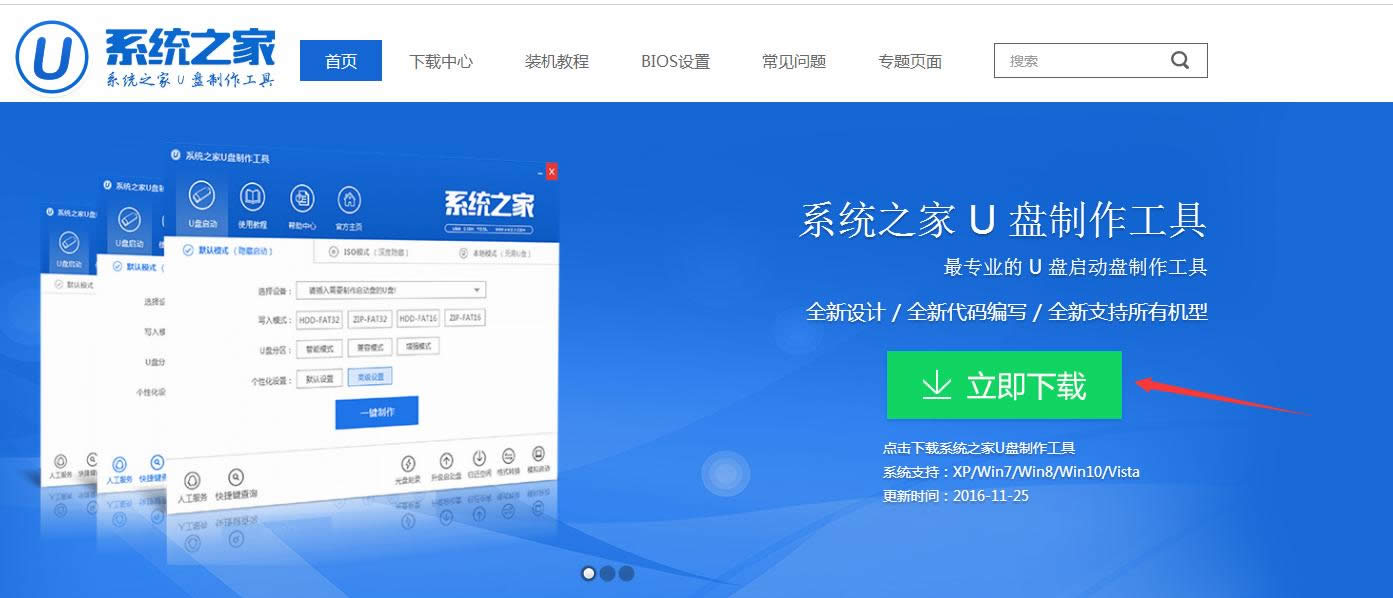 自制啟動盤界面1 3、系統之家u盤制作工具下載好以后,點擊立即安裝按鈕 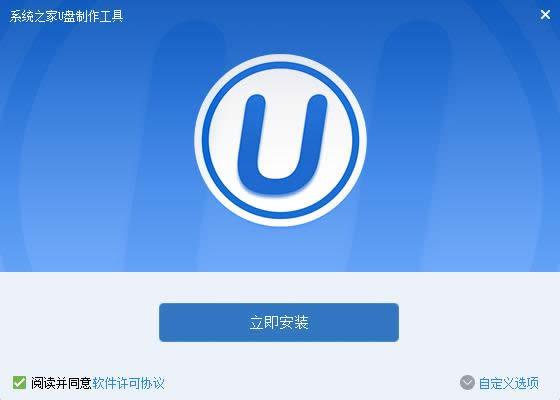 自制啟動盤界面2 4、電腦將會為我們自動安裝系統之家u盤制作工具 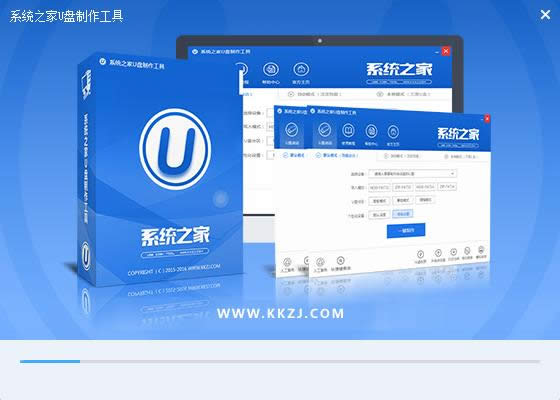 自制啟動盤界面3 5、出現下圖,代表系統之家u盤制作工具安裝完成,點擊安裝完成按鈕即可 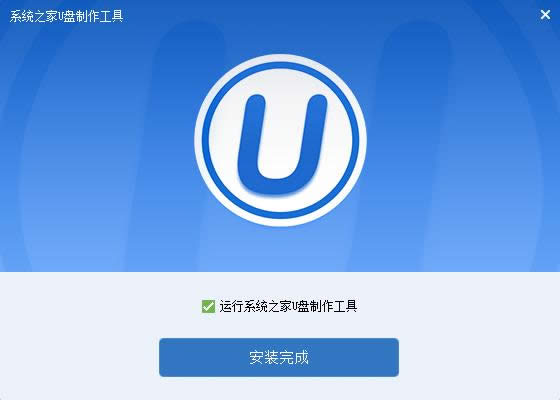 自制啟動盤界面4 6、插入事先準備好的u盤,然后點擊一鍵制作  自制啟動盤界面5 7、這是來自系統直接u盤制作工具的溫馨提示,點擊確定 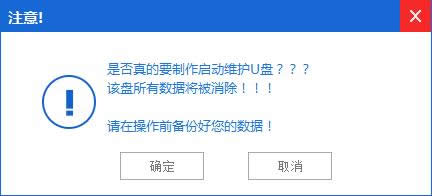 自制啟動盤界面6 8、系統之家u盤制作工具,正在幫我們的制作,需要耐心等待5-10分鐘 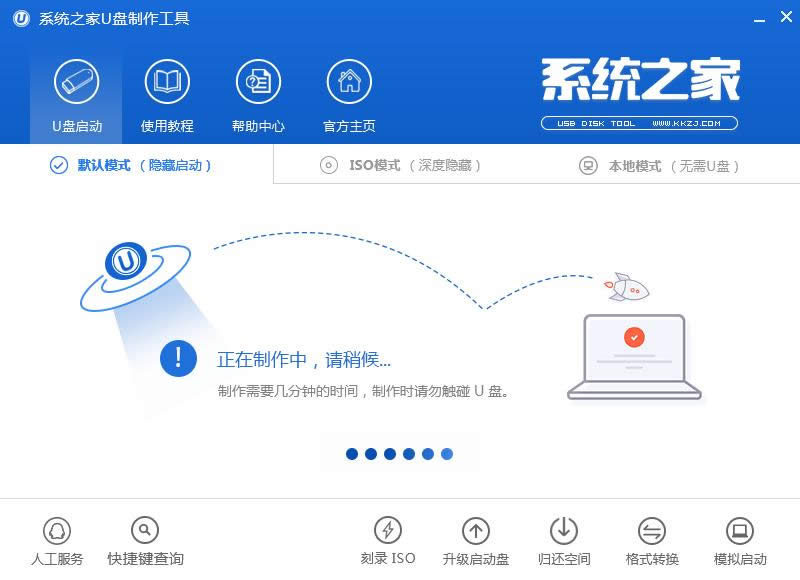 自制啟動盤界面7 9、出現下圖,表示u盤啟動盤制作成功,點擊確定即可 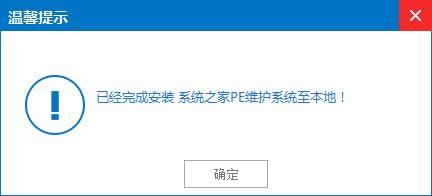 自制啟動盤界面8 三pe下裝ghost winxp系統步驟 1、U盤做成pe啟動盤后,把xp鏡像中的gho文件解壓到U盤GHO目錄下;  自制啟動盤界面9 2、在要安裝U盤啟動盤制作系統的電腦上插入U盤,啟動時按F12/F11/ESC等按鍵,選擇usb啟動;貼心的小編還把各大品牌進入bios界面的熱鍵給網友們準備好了 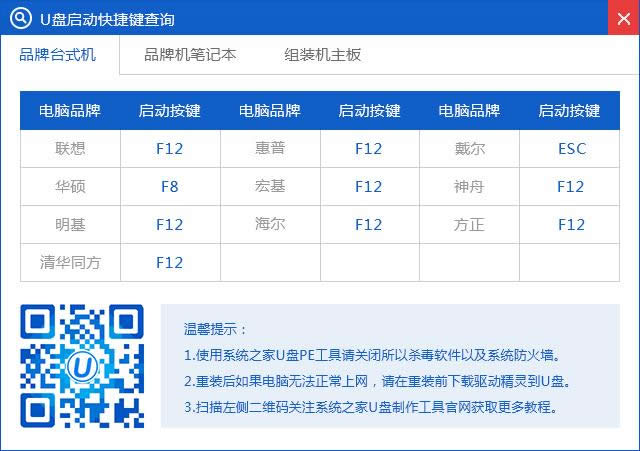 自制啟動盤界面10 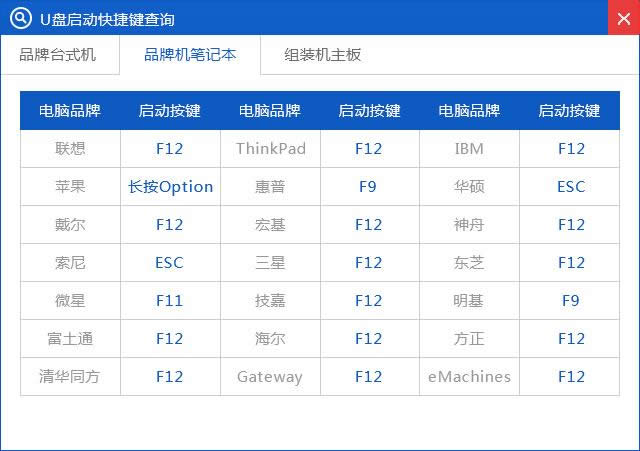 自制啟動盤界面11 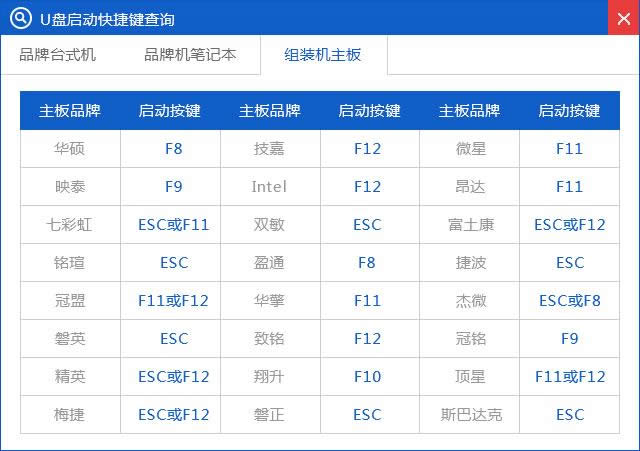 自制啟動盤界面12 3、進入U盤主菜單,選擇【01】,按回車確定 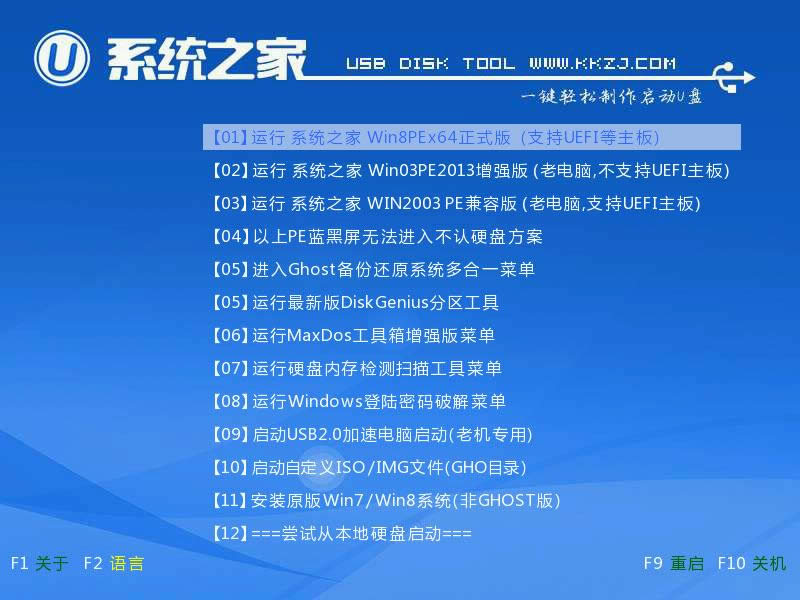 自制啟動盤界面13 4、進入pe系統后,在桌面上雙擊【系統之家備份還原】打開,按照圖示進行操作,選擇C盤作為系統盤,確定; 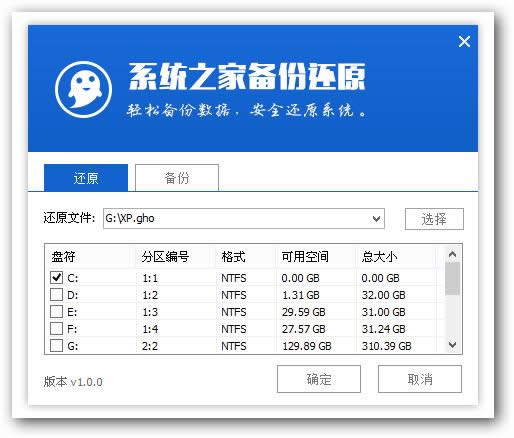 自制啟動盤界面14 5、提示會清空C盤,點擊確定進入以下界面,等待電腦自動重啟即可  自制啟動盤界面15 6、接著電腦會重啟,開始安裝xp系統,U盤制作啟動盤過程無需任何操作,小編截取了幾張安裝圖提供給大家
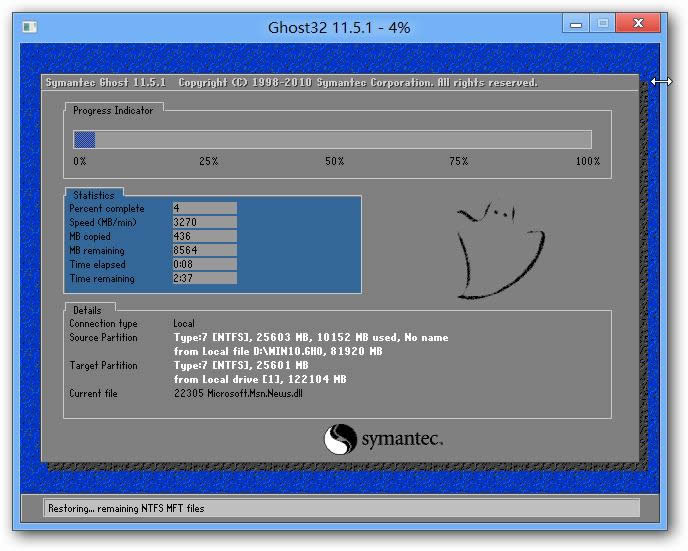 自制啟動盤界面16 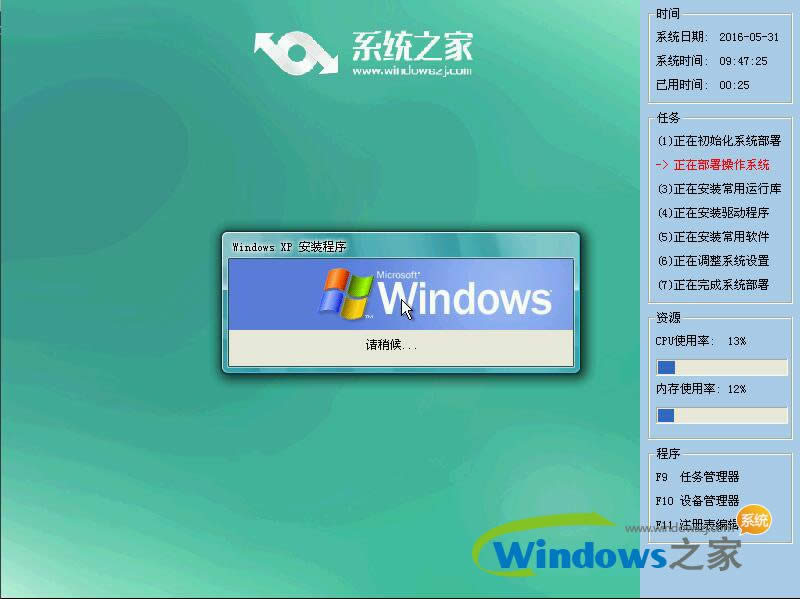 自制啟動盤界面17 7、再次重啟,進入xp系統,制作U盤啟動盤就完成了。  自制啟動盤界面18 綜上所述的全部內容就是小編為網友們帶來的自制啟動盤安裝xp系統方法,自制啟動盤xp系統不僅安裝簡單,而且使用起來非常順手,又沒有捆綁軟件,界面非常簡潔。祝網友們都能成功自制啟動盤來安裝xp系統。 Windows XP服役時間長達13年,產生的經濟價值也較高。2014年4月8日,微軟終止對該系統的技術支持,但在此之后仍在一些重大計算機安全事件中對該系統發布了補丁。 |
溫馨提示:喜歡本站的話,請收藏一下本站!